

ელ. წიგნები ფოტოშოპი ნულიდან. საბაზო კურსი 2017, 9 იანვარი, 15:32 
ზემოთ აღნიშნული ვერსიების გარდა, არის ფოტოშოპის სრული და პორტატული (Portable) ვერსიები. ფოტომოყვარულებისათვის პორტატული ვერსია სავსებით საკმარისია, რადგან მასში შესაძლებელია ფოტოსურათის სრულფასოვანი რედაქტირება (პორტატულ ვერსიაში არ არის დაბლოკილი ფოტოსურათების რედაქტირებისთვის საჭირო ხელსაწყოები და ფუნქციები). ერთადერთი მნიშვნელოვანი სხვაობა ფოტომოყვარულებისთვის ამ ვერსიებს შორის ის არის, რომ პორტატულ პროგრამაში არ მუშაობს Adobe Bridge, პროგრამა გრაფიკული ფაილების ორგანიზებისთვის (დოკუმენტის კოპირება და სხვა საქაღალდეში გადატანა, წაშლა, ფავორიტის აღნიშვნა და სხვა). ეს არის დამოუკიდებელი პროგრამა, რომელიც იხსნება ფოტოშოპში და გამოიყენება საჭირო დაკუმენტების მოძებნა-გახსნისათვის. ფოტოშოპში დოკუმენტის გახსნა, ამ პროგრამის გარეშეც არის შესაძლებელი. გარდა ამისა, არის უამრავი პროგრამები იგივე ფუნქციებით, რაც Adobe Bridge-ს აქვს, მაგრამ ეს პროგრამები ფოტოშოპში არ იხსნება. უფრე მეტი მოხერხებულებისთვის, საჭიროა ამ ღილაკზე მაუსის მარჯვენა ღილაკით დაჭერა და გამოსულ კონტექსტურ მენიუში Send to პუნქტის არჩევა, ხოლო ქვე მენიუში, Decktop -ის. ამის შემდეგ, პროგრამის გახსნა, უკვე სამუშაო მაგიდიდან იქნება შესაძლებელი. 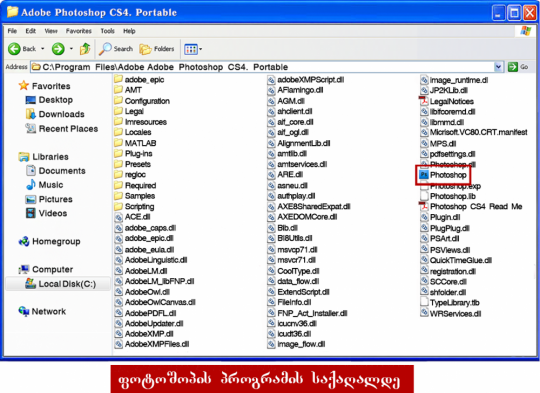
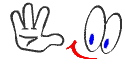
თავი I. თეორია * კომპიუტერული გრაფიკა და გამოსახულების რეზოლუცია * ფერი და ფერის სიღრმე. ფერთა მოდელები * გრაფიკული ფაილების ფორმატები * პროგრამის ინტერფეისი * ფერის პროფილი * დოკუმენტის გახსნა. Adobe Bridge * დოკუმენტის ფანჯარა. დოკუმენტის შენახვა * მასშტაბირება და ნავიგაცია * ფერის არჩევა ფოტოშოპში * ფოტოშოპის ხელსაწყოები თავი II. მარტივი კორექციები * გამოსახულების დუბლირება და მობრუნება თავი III. ხატვის ხელსაწყოები * ახალი დოკუმენტის გახსნა * ხელსაწყო ფუნჯი (Brush Tool) * ფუნჯთა პალიტრა (Brush Palette) და საკუთარი ფუნჯის შექმნა * ხელსაწყო ფანქარი (Pencil Tool) * ფერის ჩანაცვლების ხელსაწყო (Color Replacement Tool) * ჩასასხმელი ხელსაწყოები: Paint Bucket Tool და Gradient Tool * საშლელის ჯგუფის ხელსაწყოები (Eraser Tool, Background Eraser Tool და Magic Eraser Tool) თავი IV. ფენები * ფენების არსი და პალიტრა Layers * ფენების გამოყოფა და გაერთიანება. ფენებთან დაკავშირებული მოქმედებები * გადაადგილების ხელსაწყო (Move Tool). ფენების გადაადგილება, გადაბმა, ჯგუფში გაერთიანება, გათანაბრება და განაწილება *ფენების და მასზე განთავსებული ელემენტების ტრანსფორმირება (Transform, Free Transform) * მარიონეტული დეფორმაცია * ფენის გამჭვირვალობა და ბლოკირება * ფენის დადების რეჟიმები * მაკეტური ჯგუფის შექმნა * ფენის ნიღაბი * სტილები და ეფექტები (ნაწილი I – ფენების შერევა). უკანა ფონის მოცილება, ფენების შერევის ეფექტის გამოყენებით. მონტაჟი * სტილები და ეფექტები (ნაწილი II – ეფექტები) * სტილები და ეფექტები (ნაწილი III – სტილები) * საკორექციო ფენები * ჩასასხმელი ფენები * Smart Object (ინტელექტუალური ფენები) * 3D ფენები და ხელსაწყოები თავი V. გამოყოფა * გამოყოფა. გამოყოფის ხელსაწყოები * გამოყოფა სწრაფი ნიღბის რეჟიმით (Quick Mask) * გამოყოფა ფერის დიაპაზონით (Color Range) * გამოყოფის ოლქის შენახვა, რედაქტირება და შექმნა ალფა-არხებში * გამოყოფის საზღვრების რედაქტირება Photoshop CS4 და Photoshop CS5 ვერსიებში * გამოყოფის ოლქის საზღვრების მოდიფიცირება, ფენის ნიღაბში კონვერტირება და რედაქტირება. გამოყოფის ოლქის შექმნა ფენაზე განთავსებული ობიექტის საფუძველზე. ფონის ნაწილის წაშლა. * გამოყოფასთან დაკავშირებული მოქმედებები თავი VI. რეტუშის ხელსაწყოები * შტამპის ჯგუფის ხელსაწყოები * სამკურნალი ჯგუფის ხელსაწყოები * ფერის და ფოკუსირების ლოკალური კორექციის ხელსაწყოები * ისტორიის ჯგუფის ხელსაწყოები თავი VII. ფილტრები * ფილტრები. ფილტრების გალერეა. ფილტრების რედაქტირება * Artistic (სამხატვრო) ჯგუფის ფილტრები * Blur (გადარეცხვა) ჯგუფის ფილტრები * Brush Strokes (შტრიხები) ჯგუფის ფილტრები * Distort (დეფორმაცია) ჯგუფის ფილტრები * Noise (ხმაური) ჯგუფის ფილტრები * Pixelate (გაფორმება) ჯგუფის ფილტრები * Render (ვიზუალიზირება) ჯგუფის ფილტრები * Sharpen (სიმკვეთრე) ჯგუფის ფილტრები * Sketch (ესკიზი) ჯგუფის ფილტრები * Stylize (სტილიზირება) ჯგუფის ფილტრები * Texture (ტექსტურა) ჯგუფის ფილტრები * Other (სხვა) ჯგუფის ფილტრები. სიმკვეთრის ამაღლება გამოსახულებაზე High Pass ფილტრის გამოყენებით * Liquify (დნობა) ფილტრი * Vanishing Point (პერსპექტივის გასწორება) თავი VIII. ვექტორული ხელსაწყოები. ტექსტის შექმნა * ტექსტის შექმნა ფოტოშოპში * საავტორო უფლების დაცვა ფოტოსურათზე. ტექსტის შექმნის რასტრული ხელსაწყოები თავი IX. GIF ანიმაციის შექმნის საფუძვლები * GIF ანიმაციის არსი და პალიტრა Animation * კადრების შექმნა ანიმაციის პალიტრაში * ანიმაცია. სრული ციკლი – შექმნიდან შენახვამდე დანართი * ფოტოშოპის დარეგულირების სისტემა * Menus – ბრძანება, რომელიც ფოტოშოპს აფერადებს * გამოსახულების ამობეჭვდვა ფოტოშოპით – Print ფუნქცია * ფოტოშოპის ძირითადი ტერმინები 937 8-ს მოსწონს
|